Vad du ska göra när du inte kan skapa en grupp på signal

Lär dig vad du ska göra när du inte kan skapa en ny grupp på Signal. Få lösningar och tips för att åtgärda problem med appen.
Om du bryr dig om integritet är det dags att prova Signal. Miljontals WhatsApp-användare har redan bytt till Signal efter Facebooks nya sekretesspraxis. Tyvärr överraskade denna oväntade migrering Signal, och nya användare kan uppleva alla möjliga problem. I dagens guide kommer vi att diskutera varför du inte kan gå med i en grupp på Signal och hur du kan åtgärda det här problemet.
På grund av massmigrering får Signals servrar ständigt för många förfrågningar. Det är därför vissa funktioner inte fungerar. Företaget har redan lagt till ytterligare servrar för att betjäna nya användare, men överbelastningsproblem kan fortfarande uppstå då och då. Återigen, tålamod är nyckeln, så vänta några minuter och försök igen senare.
Om du fortfarande inte kan acceptera en gruppinbjudan är det första du behöver göra att uppdatera Signal-appen. Signal får ofta nya uppdateringar och förbättringar, så se till att hålla appen uppdaterad.
För att installera den senaste Signal-versionen, starta appen Google Play Butik och sök efter Signal. Tryck på knappen Uppdatera . Tänk på att du måste installera den senaste appversionen på alla dina länkade enheter.
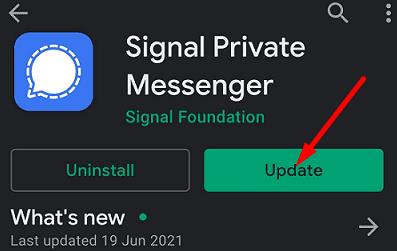
Gå sedan till Inställningar , tryck på Systemuppdateringar och kontrollera om en nyare Android-version är tillgänglig. Installera den och starta om enheten. Kontrollera om du kan acceptera gruppinbjudan nu.
Om problemet kvarstår tar du bort länken till alla dina länkade enheter. Tryck på din profilikon och välj Länkade enheter — svep åt vänster på enheten du vill ta bort länken och välj alternativet Ta bort länk . Vänta några sekunder, koppla bort telefonen från internet och länka sedan dina enheter igen och kontrollera resultaten.
Om gruppproblemet kvarstår, gå till Inställningar , välj Appar och tryck på Signal . Välj alternativet Lagring och tryck sedan på knappen Rensa cache . Starta om din terminal igen, starta Signal och kontrollera om du kan gå med i gruppen nu.
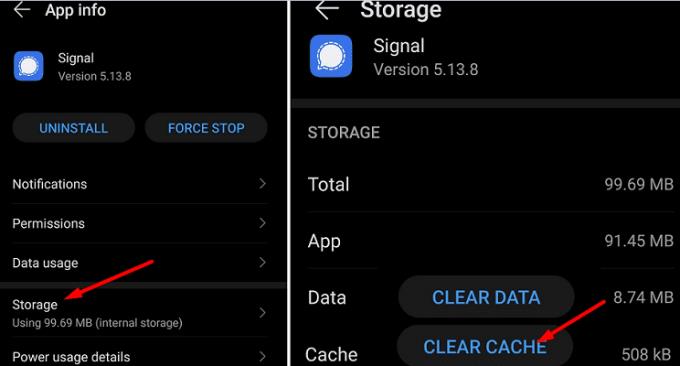
Om du fortfarande inte kan acceptera gruppinbjudan, avinstallera Signal och starta om enheten. Gå sedan tillbaka till appen Google Play Butik och installera om din integritetsfokuserade meddelandeapp.
Om du inte kan gå med i en grupp på Signal, installera den senaste appversionen och starta om din Android-enhet. Ta dessutom bort länken till alla dina enheter och rensa cacheminnet . Om problemet kvarstår bör ominstallering av Signal göra susen. Planerar du att gå tillbaka till WhatsApp någon gång snart? Dela dina tankar i kommentarerna nedan.
Lär dig vad du ska göra när du inte kan skapa en ny grupp på Signal. Få lösningar och tips för att åtgärda problem med appen.
Upptäck hur du effektivt använder Signal-appen för att hålla dina konversationer säkra. Denna guide inkluderar användbara tips och tricks för bästa upplevelsen av den säkra meddelandeappen Signal.
Om Signal inte kan hämta dina kontakter, se till att appen tillåts komma åt dina kontakter och leta efter uppdateringar.
Om signalsamtal inte ringer på Android eller iOS, inaktivera Stör ej-läget. Stäng dessutom av batterisparläget och uppdatera appen.
Se hur du kan hålla ditt Telegram- och Signal-konto säkert genom att ändra dessa säkerhetsalternativ. Hjälp till att hålla dessa oönskade hot borta.
Se hur enkelt det är att stänga av läskvitten i Signal. Det tar bara några få steg.
Skydda dina signalmeddelanden från att läsas av fel personer genom att lägga till ett skärmlås till Signal. Här är stegen att följa.
Om Signal kraschar och säger att den inte lyckades slutföra operationen, starta om telefonen och leta efter app- och Android-uppdateringar.
Om kvaliteten på ditt videosamtal är riktigt dålig på Signal, uppdatera appen, koppla in telefonen och växla till en Wi-Fi-anslutning.
Om Signal inte kan skicka eller ta emot meddelanden, rensa cacheminnet, använd en annan anslutning och återaktivera appbehörigheter.
Se hur du kan få ut det mesta av att redigera dina bilder när du använder Signal. Vilka alternativ erbjuder den?
Ta bort onödiga aviseringar som när en kontakt ansluter sig till Signal. Ta bort oönskade distraktioner.
Om Signal inte skickar foton och videor, uppdatera appen kontrollera filstorleksbegränsningarna (6 MB för foton och mellan 30-200 MB för videor).
Håll känslig information säker genom att aktivera försvinnande meddelanden på Signal. Se stegen du måste följa.
Se var du kan hitta klistermärkena på Signal och hur du installerar fler.
Om du inte kan gå med i en grupp på Signal, installera den senaste appversionen, ta bort länken till alla dina enheter och starta om din Android-enhet.
Om Signal inte skickar verifieringskoden, kontrollera din nätverkstäckning. Se sedan till att tillåta SMS från okända avsändare.
Använder du flera Google-konton på Android och PC och vet inte hur man ändrar standard Google-konto? Läs vidare för att lära dig de hemliga stegen.
Facebook-berättelser kan vara mycket roliga att göra. Här är hur du kan skapa en berättelse på din Android-enhet och dator.
Fyller det på din Android? Lös problemet med dessa nybörjarvänliga tips för alla enheter.
Hur man aktiverar eller inaktiverar stavningskontrollfunktioner i Android OS.
En handledning som visar hur du aktiverar utvecklaralternativ och USB-felsökning på Samsung Galaxy Tab S9.
Älskar du att läsa e-böcker på Amazon Kindle Fire? Lär dig hur du lägger till anteckningar och markerar text i en bok på Kindle Fire.
Jag ger en lista över saker du kan prova om din Android-enhet verkar starta om slumpmässigt utan uppenbar anledning.
Vill du lägga till eller ta bort e-postkonton på din Fire-surfplatta? Vår omfattande guide går igenom processen steg för steg, vilket gör det snabbt och enkelt att hantera dina e-postkonton på din favorit enhet. Missa inte denna viktiga handledning!
En handledning som visar två lösningar på hur man permanent förhindrar appar från att starta vid uppstart på din Android-enhet.
Behöver du nedgradera en app på Android-enhet? Läs den här artikeln för att lära dig hur du nedgraderar en app på Android, steg för steg.























